《w浏览器》删除历史记录方法, 使用浏览器的过程中会留下浏览记录。如果我们不小心关闭了网页,我们可以在历史记录中检索它。如果我们不需要浏览记录,我们也可以选择删除它们。
那么W浏览器如何删除浏览记录呢?下面小编就给大家介绍一下W浏览器删除历史记录的方法。

w浏览器如何删除浏览记录?1.首先,在桌面上找到并打开【W浏览器】,如图所示。
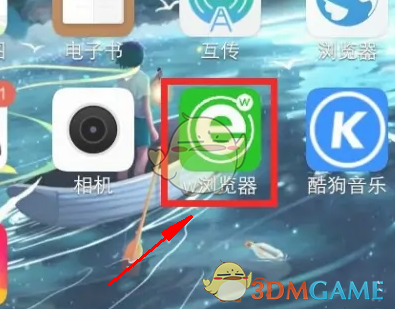
2.点击右下角的【三道杠】功能,如图所示。
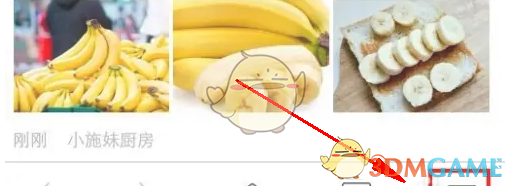
3.点击收藏历史功能,如图所示。
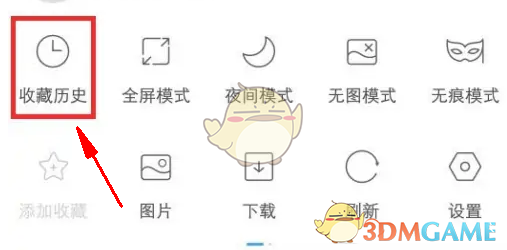
4.点击【历史记录】,如图所示。
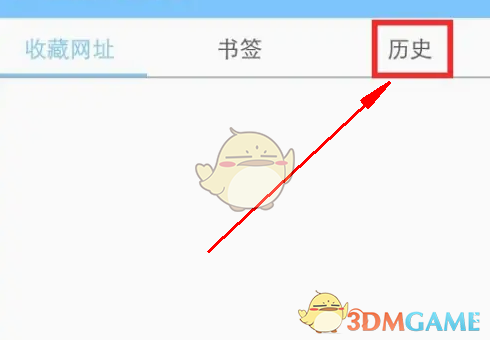
5.单击清除所有历史记录。
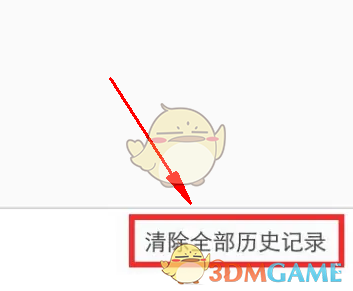
6.单击确定删除历史记录。
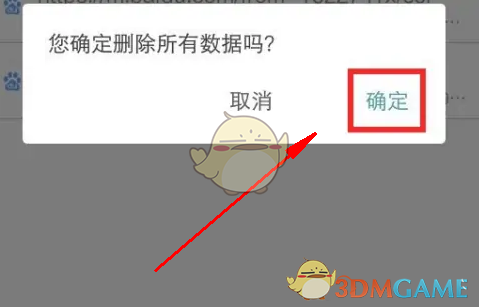
《w浏览器》删除历史记录方法,以上就是本文为您收集整理的《w浏览器》删除历史记录方法最新内容,希望能帮到您!更多相关内容欢迎关注。




